Windows 비밀번호 설정을 통해서 내 컴퓨터 보안을 유지할 수 있습니다. 한번 암호 설정해두면 임의로 포맷하지 않는 이상 알아내기가 어렵거든요. 부팅 시 비번을 입력해야 하는 불편한 감이 있기는 하지만 함부로 사용하지 못하게 하는 방법이니까 아직 설정해두지 않으셨다면 알려드리는 방법으로 설정해 보시길 바랍니다.
또한 비밀번호 설정에서 변경 및 해제까지도 같은 맥락으로 해결이 가능합니다. 자세한 설명은 아래 내용을 참고해 보세요. 노트북에서도 PC에서 사용하는 방법과 동일합니다. 어찌 보면 PC보다 휴대성이 좋은 노트북에는 무조건 해두셔야겠죠. 그럼 설명해 드리겠습니다.

컴퓨터 비밀번호 설정
※ 이렇게 설정해 두면 윈도우 부팅 시 설정한 비밀번호를 입력해야지만 컴퓨터 사용이 가능합니다. 언제든지 변경 및 해제가 가능합니다.


1. 윈도우키를 눌러주시고 톱니바퀴 설정을 클릭해 주세요.
2. 시스템 화면이 나오면 계정을 클릭해 주세요.
윈도우 시스템 창 단축키
[윈도우 + i ] 단축키를 사용하면 바로 이동할 수 있습니다. 메모해 두시면 편리해요.

3. 로그인 옵션 선택
4. 비밀번호 메뉴 선택
왼쪽 사이드바에 있는 로그인 옵션을 선택해 주시면 오른쪽 화면에 로그인 관련된 메뉴 설명이 나옵니다. 여기서 비밀번호를 클릭해 주시고 하단에 보이는 추가 버튼을 클릭해 주세요. 여기서 비번이 만들어지는 겁니다.

5. 설정할 비밀번호를 입력해 주세요.
6. 다시 한번 확인차 동일한 암호를 입력해 주시고 최종 힌트에는 비밀번호가 들어가지 않는 나만 알 수 있는 힌트 입력
총 3번의 입력창이 나옵니다. 나만 알 수 있는 암호 입력하고 재확인 차 그대로 똑같이 입력해 주시면 되고요. 마지막 힌트에는 암호에 사용한 문자 말고 내가 쉽게 힌트만 보고 알 수 있는 문구나 숫자를 입력하면 됩니다.
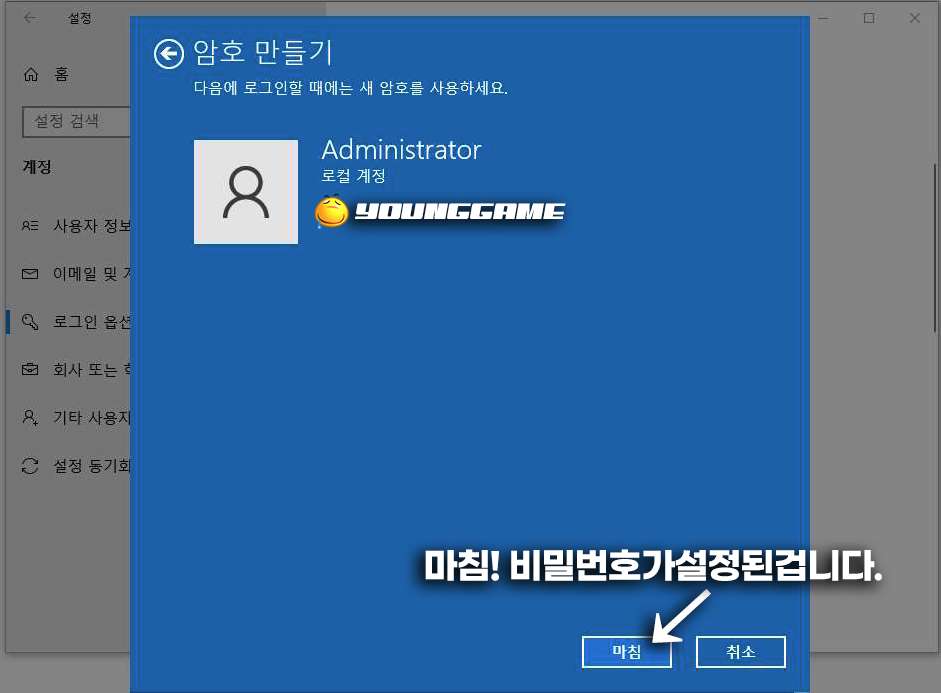
7. 마침을 누르면 바로 적용이 됩니다. 제대로 적용이 잘 되었는지 바로 확인해 보세요.
8. [윈도우 로고키 + L] 단축키 사용하면 바로 로그인 창이 열리게 됩니다.

바로 이렇게 화면이 나타나게 되면 방금 설정한 비밀번호를 입력해 주세요. 이 화면은 컴퓨터 재부팅이나 일반 부팅 시 계속 이렇게 나타날 겁니다. 누군가 함부로 내 컴퓨터 사용이 어려워지는 거죠. 그렇다면 비밀번호가 마음에 안 들어 바꾸고 싶다? 변경하고 싶을 때는 이렇게 이렇게 해보세요.
컴퓨터 비밀번호 바꾸는 방법
※ 설정하고 변경하고 해제하는 건 다 똑같이 로그인 옵션에서 진행이 됩니다.

처음 비밀번호 설정할 때랑 동일합니다. 하지만 지금은 추가가 아닌 변경으로 바뀌어 있습니다. 기존에 암호를 미리 걸어 두었기 때문에 지금은 변경으로 바뀌어 있으니까 여기서 수정이 가능합니다.

수정을 하기 위해선 처음에 설정해둔 컴퓨터 비밀번호를 입력해야 합니다. 현재 암호를 빈 공간에 입력 후 다음 버튼 클릭!

이제 변경하고자 하는 새로운 비밀번호를 입력합니다. 처음 설정할 때랑 동일하게 3번 반복해 주세요. 그리고 다시 윈도우 로고키 + i 눌러서 정상적으로 변경이 되었는지 확인하시면 됩니다. 경로만 알고 있으면 너무 쉬운 방법입니다. 그럼 이제 귀찮아졌다? 비번 입력 안 하고 그냥 원래대로 그냥 쓰고자 하시면 해제하는 방법은 아래와 같습니다.
컴퓨터 비밀번호 해제하는 방법
※ 기존에 비밀번호 설정 및 변경했던 로그인 옵션에서 해제가 가능합니다.

이번에도 로그인 옵션 페이지입니다. 수정할 때랑 같이 비밀번호 변경을 클릭해 주세요. 해제 방법이 변경을 통해서만 가능합니다.
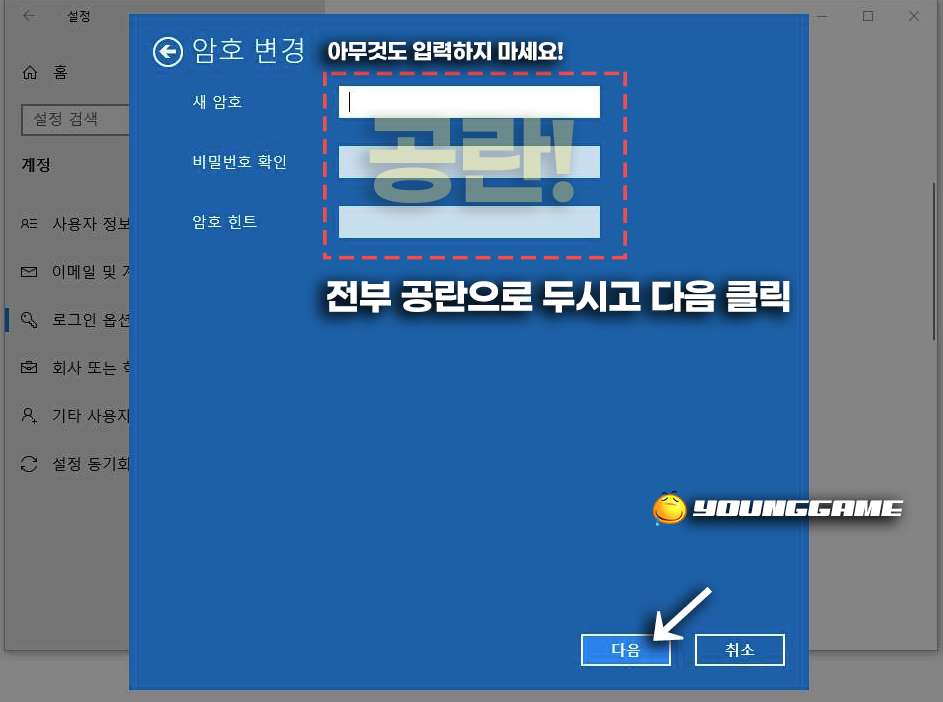
공란으로 비워두는 게 포인트
아까 암호 변경할 때랑 같은 모습이죠? 하지만 해제는 여기 비번을 그대로 공란으로 비워두셔야 합니다. 새 암호 이런 거 아무것도 입력하지 마시고 바로 하단에 보이는 다음 버튼을 클릭해 주세요.

그러면 이대로 설정이 끝납니다. 설정부터 암호 변경 그리고 해제까지 한 번에 로그인 옵션 기능을 통해서 해결할 수 있답니다. 그럼 이상으로 오늘의 정보를 마무리하겠습니다. 글이 유익하셨다면 공감과 구독 부탁드릴게요. 감사합니다.
댓글